
Innehållsförteckning:
- Författare John Day [email protected].
- Public 2024-01-30 12:37.
- Senast ändrad 2025-01-23 15:10.

Sigue estos 5 simples pasos para instalar todas las placas con soporte para el ESP8266, entre ellos el NodeMCU.
Steg 1: Abre Las Preferencias

Abre el panel de preferencias del software de Arduino.
Steg 2: Instalar El Paquete Json
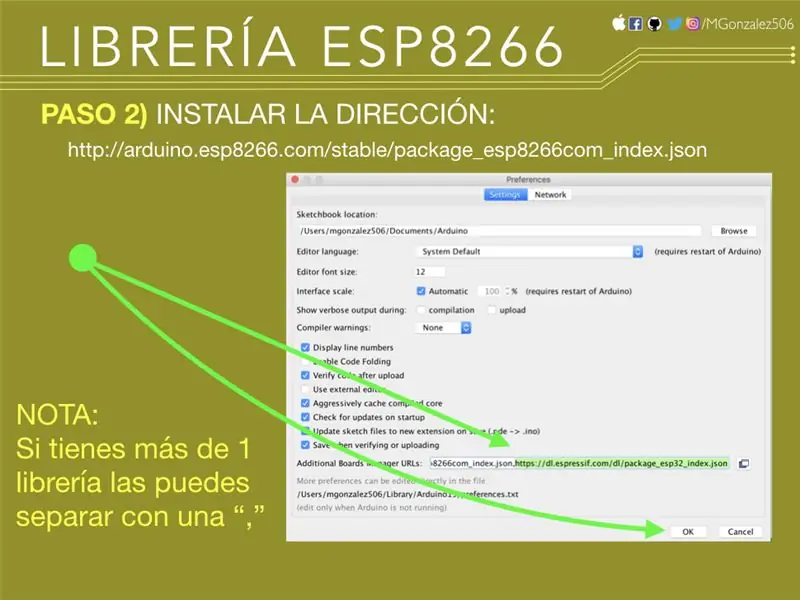
- En preferencias del Arduino en la sección de "Ytterligare styrelsens webbadresser:" agrega la dirección:
arduino.esp8266.com/stable/package_esp8266com_index.json
La cual correspondonde al repositorio con todas las placas avaladas para usar con el ESP8266.
Steg 3: Entrar Al Gestor De Tarjetas O Placas

Väljer: "Herramientas >> Placeringar >> Administrator de Placas" för att få tillgång till en panel för preferencias donde puedes instalar diferentes placas que tienen acceso para programar desde the software of Arduino.
Steg 4: Buscar E Instalar Las Placas ESP8266

Anmäl ESP8266 en la casilla de búsqueda para encontrar todas las librerías que tienen soporte para ESP8266.
Luego selecciona installerar y espera a que la librería se baje y quede installera en el programvara.
Luego reinicia el Arduino IDE.
Steg 5: Seleccionar El Board: NodeMCU 1.0 (ESP-12E-modul)
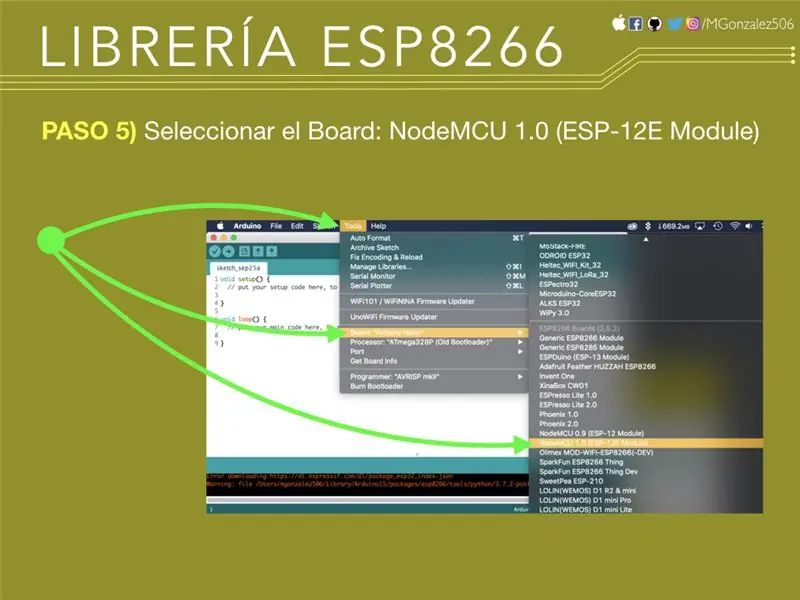
En la sección de "Herramientas >> Placas" valde NodeMCU 1.0 (ESP-12E-modul).
Steg 6: Slutlig

Här kan du hitta en programvara som du kan använda för att använda NodeMCU korrekt.
Rekommenderad:
LED Cube Simulation Software: 5 steg

LED Cube Simulation Software: Jag var nästan färdig med att bygga min 8x8x8 LED kub och med den följde denna programvara för PC! Det hjälper dig att skapa animationer och simulera dem på en 2D -skärm innan de laddas upp till 3D -skärmen. Det finns inget stöd (ännu) för att kommunicera genom
Skapa Ms Access Database Software för att förbereda lön i ditt företag: 6 steg

Skapa Ms Access Database Software för att förbereda lön i ditt företag: Jag ger dig den korta instruktionen för att skapa ett lönesystem med MS -åtkomst för att generera månadslöner och enkelt skriva ut lönesedlar med detta. På så sätt kan du hålla varje månad lönedetaljer under databasen och kan redigera eller granska sent
Hardware and Software Hack Smart Devices, Tuya and Broadlink LEDbulb, Sonoff, BSD33 Smart Plug: 7 Steg

Hardware and Software Hack Smart Devices, Tuya and Broadlink LEDbulb, Sonoff, BSD33 Smart Plug: I den här instruktionsboken visar jag dig hur jag blinkade flera smarta enheter med min egen firmware, så jag kan styra dem med MQTT via min Openhab -inställning. nya enheter när jag hackade dem. Naturligtvis finns det andra mjukvarubaserade metoder för att flasha anpassade f
Att installera Arduino Software (IDE) på Jetson Nano Developer Kit: 3 steg

För att installera Arduino Software (IDE) på Jetson Nano Developer Kit: behöver du ett Jetson Nano Developer Kit? En internetanslutning till ditt jetson -kort med ethernet -uttaget eller ett wifi -kort
Instalando E Configurando Um Cluster Kubernetes Com a DragonBoard 410c: 4 steg

Instalando E Configurando Um Cluster Kubernetes Com a DragonBoard 410c: A Dragonboard 410c é uma placa muito versátil. Det går att hantera 1,2 GHz GHz -kort (32 e 64 bocados) och Bluetooth, Wifi och GPS på bordet, USB -portar och en HDMI -anslutning
